एयरपॉड्स प्रो को रोकते रहें: मुख्य कारण और समाधान - टेककल्ट
अनेक वस्तुओं का संग्रह / / September 14, 2023
AirPods Pro बाज़ार में सबसे लोकप्रिय वायरलेस ईयरबड्स में से कुछ हैं, लेकिन उनमें भी समस्याएं हैं। एक सामान्य समस्या डिवाइस द्वारा ऑडियो प्लेबैक को बेतरतीब ढंग से रोक देना है। यह निराशाजनक हो सकता है, खासकर जब आप संगीत सुन रहे हों। सोच रहा हूँ कि मेरा AirPods Pro क्यों रुकता रहता है? चिंता मत करो! इस व्यापक मार्गदर्शिका में, हम उन विभिन्न कारकों का पता लगाएंगे जो इस समस्या का कारण बन सकते हैं और चरण-दर-चरण समस्या निवारण समाधान प्रदान करेंगे।

विषयसूची
मेरे एयरपॉड्स प्रो क्यों रुकते रहते हैं?
AirPods Pro निर्विवाद रूप से असाधारण हैं। उनके एकीकृत सेंसर और स्वचालित संगीत प्लेबैक सुविधा उन्हें अलग करती है। हालाँकि, कभी-कभी, वे आपके कानों में अप्रत्याशित रूप से रुक सकते हैं। यहां कुछ कारण बताए गए हैं कि क्यों आपका AirPods Pro रुका रह सकता है:
- गंदगी या मलबा
- स्वचालित कान जांच सेंसर के साथ समस्या
- अनपेक्षित डबल-टैप क्रियाएँ
- ब्लूटूथ हस्तक्षेप
- पुराना फ़र्मवेयर
- कनेक्टिविटी मुद्दे
इस समस्या को ठीक करने के लिए, आप इन संभावित समाधानों को आज़मा सकते हैं:
विधि 1: साफ़ करें गंदगी या मलबा
AirPods Pro पर प्रॉक्सिमिटी सेंसर गंदगी या मलबे से प्रभावित हो सकते हैं। यदि आपका AirPods Pro गंदा है, तो सेंसर यह पता नहीं लगा पाएंगे कि वे आपके कानों में हैं और ऑडियो रोक देंगे। गंदगी के कारण डबल टैप क्रिया का अनावश्यक सक्रियण भी हो सकता है। इसलिए, AirPods को रुकने से रोकने के लिए, कृपया उन्हें ठीक से साफ़ करें।

विधि 2: स्वचालित कान पहचान सेंसर का समस्या निवारण करें
AirPods Pro की सबसे खास विशेषताओं में से एक उनका स्वचालित कान पहचान तंत्र है। यह नवोन्मेषी तकनीक बिल्ट-इन प्रॉक्सिमिटी सेंसर का उपयोग करके यह पता लगाती है कि ईयरबड आपके कानों में कब रखे गए हैं। जब आप ईयरबड डालते हैं तो ऑडियो प्लेबैक शुरू हो जाता है और जब आप उन्हें हटाते हैं तो रुक जाता है। हालाँकि, यदि आपका AirPods Pro आपके कानों में रहते हुए अप्रत्याशित रूप से रुक रहा है, तो इन सेंसर के साथ कोई समस्या हो सकती है। समस्या निवारण के लिए, इन चरणों का पालन करें:
1. खोलें समायोजन.
2. नल ब्लूटूथ और अपने AirPods Pro का पता लगाएं।
3. थपथपाएं मैंआइकन आपके AirPods Pro के बगल में।
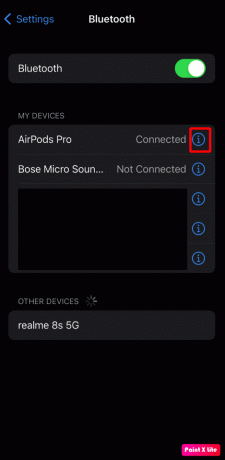
4. अक्षम करें स्वचालित कान का पता लगाना फ़ीचर करें और देखें कि क्या रुकने की समस्या बनी रहती है।

याद रखें, इस सुविधा को अक्षम करने से बैटरी जीवन प्रभावित हो सकता है क्योंकि ईयरबड आपके कानों में न होने पर भी बजते रहेंगे।
यह भी पढ़ें:AirPods Pro के लिए सर्वश्रेष्ठ इक्वलाइज़र सेटिंग्स
विधि 3: डबल-टैप क्रियाएँ अक्षम करें
एयरपॉड्स प्रो उपयोगकर्ताओं को ईयरबड्स पर डबल टैप द्वारा ट्रिगर होने वाले कार्यों को अनुकूलित करने की भी अनुमति देता है। हालाँकि यह सुविधा सुविधाजनक है, आकस्मिक स्पर्श या खराबी के कारण अनपेक्षित रुकावट हो सकती है। डबल-टैप सेटिंग बदलने और AirPods Pro को रुकने से रोकने के लिए इन चरणों का पालन करें:
1. खोलें समायोजन, नल ब्लूटूथ, और अपने AirPods Pro का पता लगाएं।
2. थपथपाएं मैंआइकन आपके AirPods Pro के बगल में।
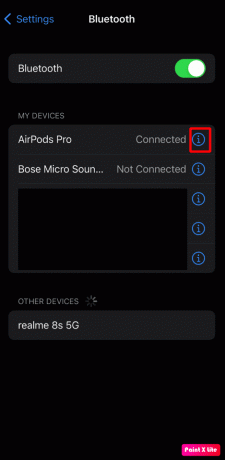
3. में एयरपॉड पर डबल-टैप करें अनुभाग प्रत्येक ईयरबड के लिए सेटिंग को अनुकूलित करें। सुनिश्चित करें कि चालू करे रोके आकस्मिक रुकावटों को रोकने के लिए विकल्प का चयन नहीं किया गया है।
विधि 4: फ़र्मवेयर अद्यतन करें
गुम या पुराना फ़र्मवेयर भी अप्रत्याशित रुकावट की समस्या में योगदान दे सकता है। प्रदर्शन में सुधार और संभावित बग को संबोधित करने के लिए फ़र्मवेयर अपडेट आवश्यक हैं। इन चरणों का पालन करके सुनिश्चित करें कि आपका AirPods Pro नवीनतम फ़र्मवेयर संस्करण चला रहा है और उन्हें रुकने से रोकें:
1. अपना कनेक्ट करें एयरपॉड्स प्रो आपके iOS डिवाइस पर.
2. जाओ समायोजन, तब ब्लूटूथ.
3. थपथपाएं मैंआइकन आपके AirPods Pro के बगल में।
4. जाँचें प्रक्रिया यंत्र सामग्री संस्करण और इसकी तुलना करें नवीनतम फ़र्मवेयर संस्करण.

यदि आपको पता चलता है कि आपका फर्मवेयर चालू नहीं है, तो स्वचालित अपडेट शुरू करने की प्रक्रिया यहां दी गई है:
1. अपने AirPods को वापस केस में रखें और डालें चार्जिंग पर केस.
2. में समायोजन, खुला ब्लूटूथ.
3. अपना कनेक्ट करें AirPods और आईओएस डिवाइस.

अब, अपने iOS डिवाइस को इंटरनेट से कनेक्ट करें और इसे चार्जिंग केस के पास रखें। फ़र्मवेयर अपडेट स्वचालित रूप से प्रारंभ होना चाहिए।
यह भी पढ़ें:ऐप्पल एयरपॉड्स ओरिजिनल को सीरियल नंबर से कैसे जांचें
विधि 5: ब्लूटूथ हस्तक्षेप साफ़ करें
ब्लूटूथ सिग्नल अन्य इलेक्ट्रॉनिक उपकरणों, जैसे माइक्रोवेव, कॉर्डलेस फोन और बेबी मॉनिटर द्वारा बाधित हो सकते हैं। यदि आप ब्लूटूथ हस्तक्षेप का अनुभव कर रहे हैं, तो यह आपके AirPods Pro को ऑडियो प्लेबैक रोकने का कारण बन सकता है। AirPods को रुकने से रोकने के लिए, यह देखने के लिए कि क्या समस्या बनी रहती है, उन्हें किसी भिन्न डिवाइस या स्थान से कनेक्ट करने का प्रयास करें।

विधि 6: एयरपॉड्स प्रो को रीसेट करें
रुक-रुक कर रुकने का कारण कभी-कभी आपके AirPods Pro और आपके डिवाइस के बीच कनेक्टिविटी समस्याओं को माना जा सकता है। यदि आपने अन्य सभी समस्या निवारण चरणों को आज़मा लिया है और आपका AirPods Pro अभी भी रुक रहा है, तो आप उन्हें रीसेट करने का प्रयास कर सकते हैं।
1. अपना डालें एयरपॉड्स प्रो उनके मामले में और ढक्कन बंद कर दें।
2. केस के पीछे स्थित बटन को लगभग कुछ देर तक दबाकर रखें 15 सेकंड, जब तक कि स्थिति प्रकाश एम्बर चमक न जाए।

3. इसे जारी करें बटन और आपका AirPods Pro रीसेट हो जाएगा।
विधि 7: Apple सहायता से संपर्क करें
यदि आपने सभी समस्या निवारण चरणों को आज़मा लिया है और आपका AirPods Pro अभी भी रुक रहा है, तो आपको संपर्क करने की आवश्यकता हो सकती है एप्पल समर्थन अधिक सहायता के लिए।
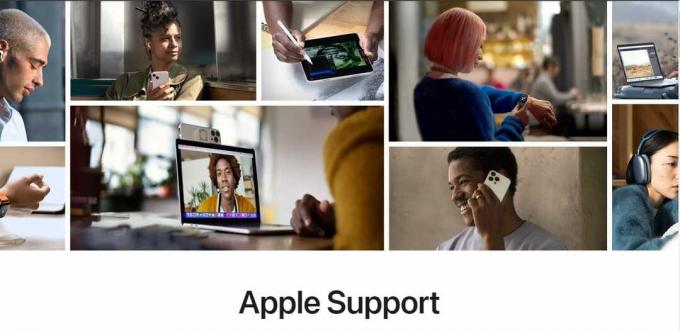
AirPods Pro को असाधारण ऑडियो गुणवत्ता और निर्बाध वायरलेस अनुभव प्रदान करने के लिए डिज़ाइन किया गया है। हालाँकि, कभी-कभी रुकने की समस्याएँ आपके सुनने के प्रयोग को बाधित कर सकती हैं। समझकर मेरे AirPods Pro क्यों रुकते रहते हैं?, आप इन समस्या निवारण विधियों का पालन करके उन्हें ठीक कर सकते हैं। यदि आपका कोई प्रश्न या सुझाव है, तो हमें नीचे टिप्पणी बॉक्स में बताएं।
हेनरी एक अनुभवी तकनीकी लेखक हैं और जटिल प्रौद्योगिकी विषयों को रोजमर्रा के पाठकों के लिए सुलभ बनाने का जुनून रखते हैं। तकनीकी उद्योग में एक दशक से अधिक के अनुभव के साथ, हेनरी अपने पाठकों के लिए जानकारी का एक विश्वसनीय स्रोत बन गया है।


